Zu Beginn einer Überlagerungsanalyse verbinden Sie die zu vergleichenden Layer und fügen sie einer Karte hinzu.
So fügen Sie die zu vergleichenden Layer hinzu
- Kopieren Sie die Beispieldateien für die Übungslektionen in ein Verzeichnis auf der Festplatte Ihres Computers, falls dies noch nicht geschehen ist.
- Starten Sie AutoCAD Map 3D, und erstellen Sie mit der Vorlage map2d.dwt eine Karte.
- Weisen Sie der neuen Karte ein Koordinatensystem zu.
-
Wählen Sie

 .
.
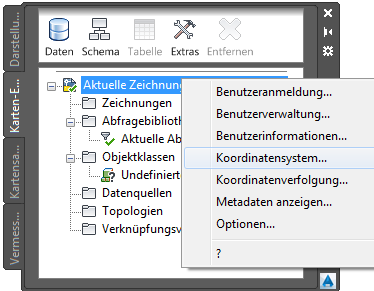
Sie können auch mit der rechten Maustaste in die aktuelle Zeichnung klicken, um das Koordinatensystem für die Karte im Karten-Explorer festzulegen.
- Legen Sie das Koordinatensystem CA-I fest.
-
Wählen Sie
- Stellen Sie eine Verbindung zum ersten Datenspeicher her.
-
Klicken Sie auf

 .
.
- Wählen Sie im Fenster Datenverbindung unter Datenverbindungen nach Provider den Eintrag SDF-Verbindung hinzufügen.
- Klicken Sie auf
 neben dem Feld Quelldatei, und wechseln Sie zu dem Ordner, in den Sie die Beispieldateien kopiert haben.
neben dem Feld Quelldatei, und wechseln Sie zu dem Ordner, in den Sie die Beispieldateien kopiert haben. - Wählen Sie im Dialogfeld Öffnen die Datei FLOODZONE.SDF, und klicken Sie auf Öffnen.
- Klicken Sie im Fenster Datenverbindung auf Verbinden.
- Klicken Sie im Fenster Datenverbindung auf Zu Karte hinzufügen.
-
Klicken Sie auf
- Stellen Sie eine Verbindung zum zweiten Datenspeicher her.
- Wählen Sie bei geöffnetem Fenster Datenverbindung unter Datenverbindungen nach Provider erneut den Eintrag SDF-Verbindung hinzufügen.
- Klicken Sie auf
 neben dem Feld Quelldatei, und wechseln Sie zu dem Ordner, in den Sie die Beispieldateien kopiert haben.
neben dem Feld Quelldatei, und wechseln Sie zu dem Ordner, in den Sie die Beispieldateien kopiert haben. - Wählen Sie im Dialogfeld Öffnen die Datei E_ZONE.SDF, und klicken Sie auf Öffnen.
- Klicken Sie im Fenster Datenverbindung auf Verbinden.
- Klicken Sie im Fenster Datenverbindung auf Zu Karte hinzufügen.
- Klicken Sie auf

 Speichern unter. Speichern Sie die Datei im Ordner mit den Übungslektionen unter dem Namen AnalyzeMapOverlay.dwg, und klicken Sie auf OK.
Speichern unter. Speichern Sie die Datei im Ordner mit den Übungslektionen unter dem Namen AnalyzeMapOverlay.dwg, und klicken Sie auf OK.
Um diese Übungslektion fortzusetzen, gehen Sie zu Übung 2: Verwenden einer Überlagerung zum Vergleichen von zwei Layern.